Maison >Problème commun >Comment démarrer un ordinateur Mac en mode sans échec
Comment démarrer un ordinateur Mac en mode sans échec
- 王林original
- 2019-12-10 16:03:4410514parcourir
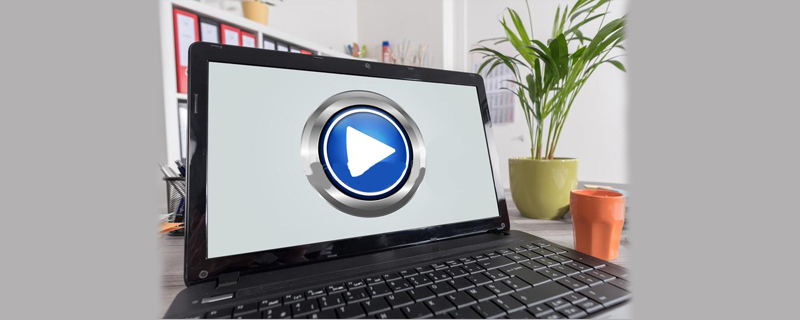
Tout d'abord, à l'état hors tension, appuyez et maintenez enfoncée la touche Maj du clavier avec votre doigt

Ensuite, appuyez sur le bouton d'alimentation Appuyez sur la touche pour démarrer

Après le démarrage, l'écran de chargement du système Apple apparaîtra comme un démarrage normal. Je voudrais rappeler à tout le monde que puisque nous démarrons en mode sans échec en ce moment, le chargement du système peut prendre un peu plus de temps que d'habitude. Veuillez patienter
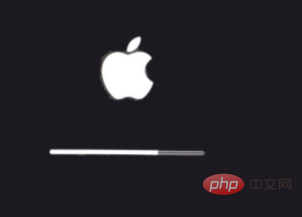
Plus tard, après. le système est chargé, l'interface de connexion au compte apparaîtra. Contrairement à l'interface de connexion normale, les mots rouges "Safe Boot" apparaîtront en haut de l'écran
Notez que lors du démarrage du système en mode sans échec, que vous ayez ou non configuré la connexion automatique dans le. système avant, il vous sera demandé de vous reconnecter

Ensuite, entrez le mot de passe de votre compte sur l'interface de connexion, puis cliquez sur la flèche à droite pour vous connecter au système
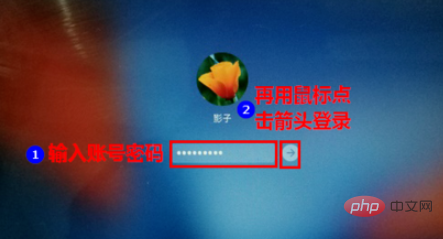
Fait !
Pour plus de questions connexes, veuillez consulter la colonne FAQ.
Ce qui précède est le contenu détaillé de. pour plus d'informations, suivez d'autres articles connexes sur le site Web de PHP en chinois!

